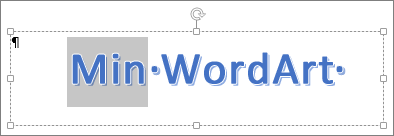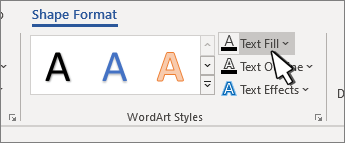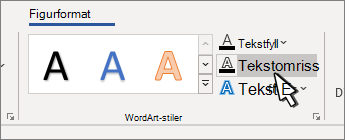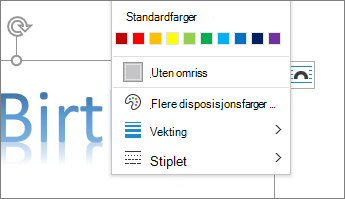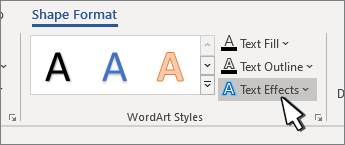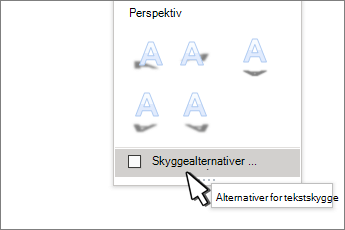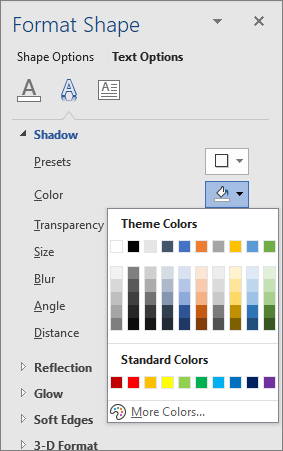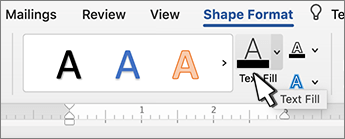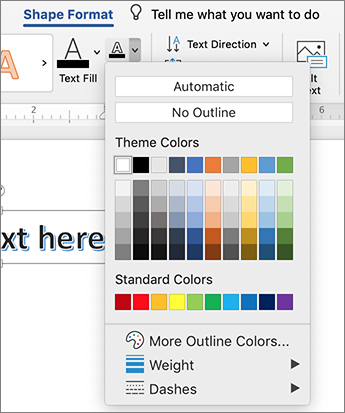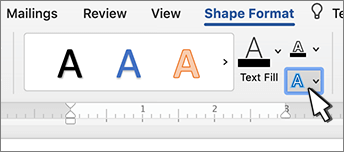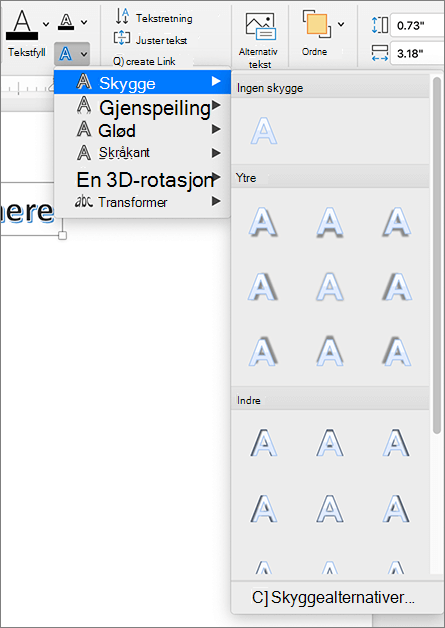Endre den innvendige fargen på WordArt-bokstavene
-
Merk WordArt-teksten som skal fylles med farge.
-
Gå til Figurformat eller Format under Tegneverktøy, velg Tekstfyll, og velg fargen du vil bruke.
Tips!: Du kan få WordArt-grafikken til å se gjennom (gjennomsiktig) ved å endre fargen. Velg Gradering , og velg deretter variasjonen du vil bruke.
Endre omrissfargen
-
Merk WordArt-teksten som skal endres.
-
Gå til Figurformat eller Format under Tegneverktøy, velg Tekstomriss og velg omrissfargen.
-
Hvis du vil endre bredden eller stilen på disposisjonen, velger du Tykkelse eller Bindestreker og oppdaterer .
Tips!: Du kan også endre kantlinjefargen på boksen som inneholder WordArt-grafikken.
Endre skyggefargen
-
Merk WordArt-teksten som skal endres.
Gå til Figurformat eller Format under Tegneverktøy, velg Teksteffekter.
-
Velg skygge >skyggealternativer.
-
Velg Farge, og velg fargen for skyggen.
Endre den innvendige fargen på WordArt-bokstavene
-
Merk WordArt-teksten som skal fylles med farge.
-
Gå til Figurformat > Textfyll, og velg fargen du vil bruke.
Tips!: Du kan få WordArt-grafikken til å se gjennom (gjennomsiktig) ved å endre fargen. Velg Gradering , og velg deretter variasjonen du vil bruke.
Endre omrissfargen
-
Merk WordArt-teksten som skal endres.
-
Gå til Figurformat > tekstomriss, og velg omrissfargen.
-
Hvis du vil endre bredden eller stilen på disposisjonen, velger du Tykkelse eller Bindestreker og oppdaterer .
Tips!: Du kan også endre kantlinjefargen på boksen som inneholder WordArt-grafikken.
Endre skyggefargen
-
Merk WordArt-teksten som skal endres.
Gå til Figurformat > teksteffekter.
-
Velg skygge >skyggealternativer.
-
Velg Farge, og velg fargen for skyggen.